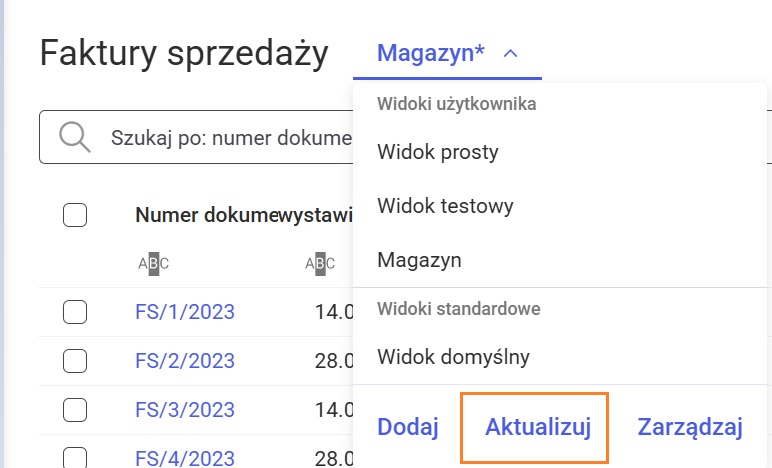Użytkownik ma możliwość dostosowania widoku na listach m.in. na liście faktur sprzedaży poprzez personalizację kolumn. Podobnie jak w przypadku filtrów użytkownik może wybrać widoczne kolumny na liście oraz zmieniać ich kolejność. Personalizacja dostępna jest przy użyciu opcji Zarządzaj kolumnami, która jest dostępna po naciśnięciu przycisku trzech kropek znajdującego się w prawym górnym rogu listy.
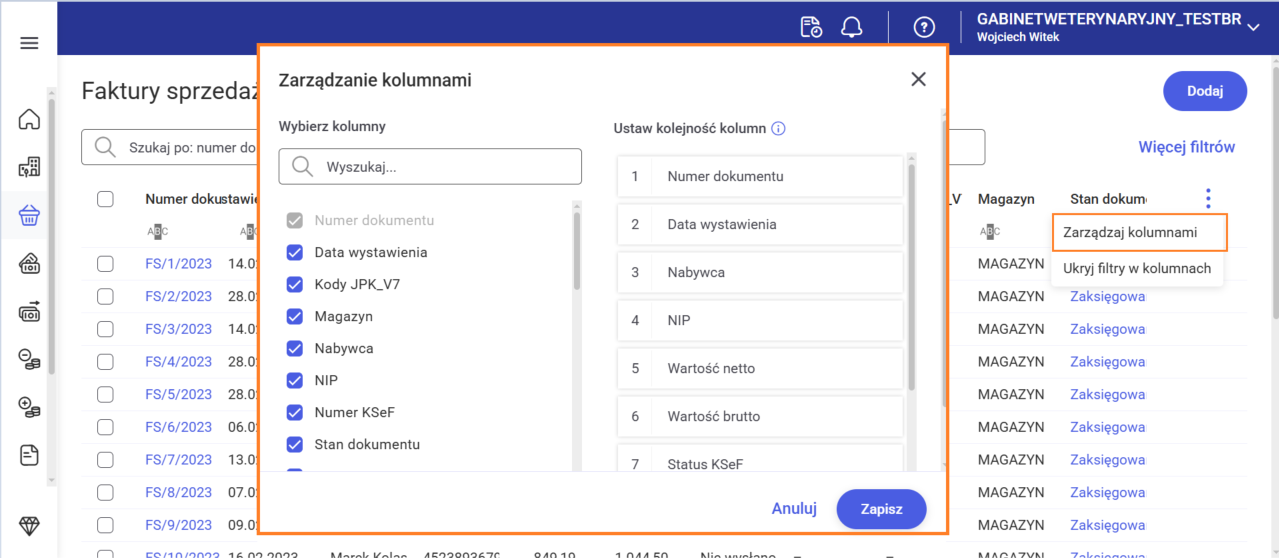
Ponadto będzie mógł tworzyć własne widoki, które będą dostępne jako dodatkowe opcje wyboru obok widoku domyślnego. Dostosowanie widoku będzie możliwe z poziomu nagłówka listy, poprzez wskazanie jednego ze zdefiniowanych widoków dostępnych na liście rozwijanej.
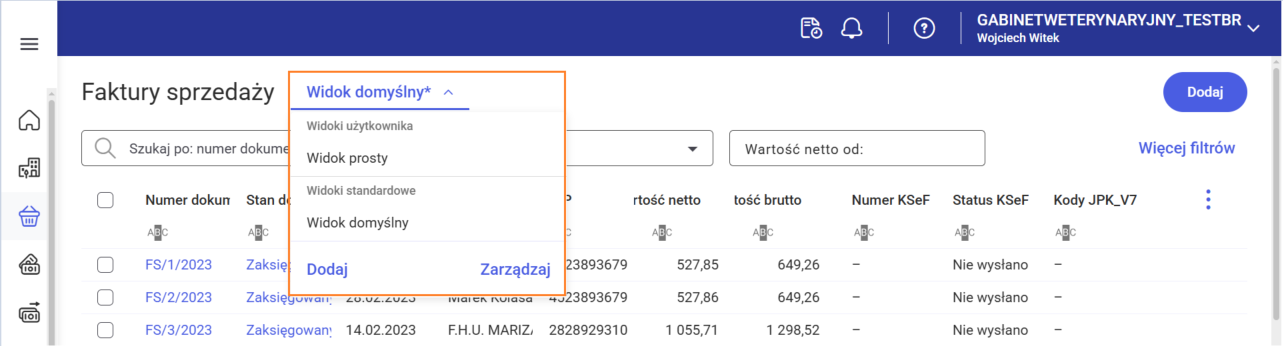
Dodanie nowego widoku możliwe jest za pomocą opcji Dodaj.
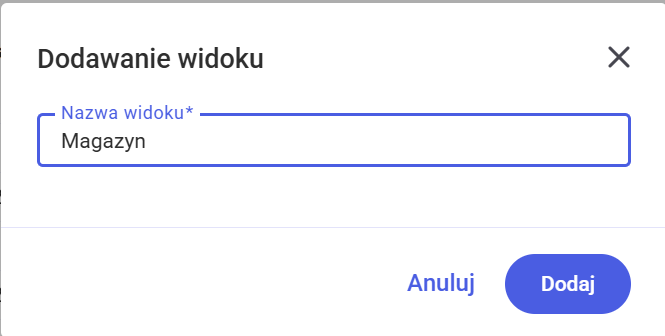
Utworzony przez użytkownika widok można usunąć, zmienić mu nazwę lub zaktualizować go. Aby usunąć dodany widok lub zmienić mu nazwę, należy na liście widoków wybrać opcję Zarządzaj, a następnie na oknie Zarządzania widokami użytkownika poprzez rozwinięcie listy rozwijanej za pomocą ikony trzech kropek wybrać opcję Usuń lub Zmień nazwę.
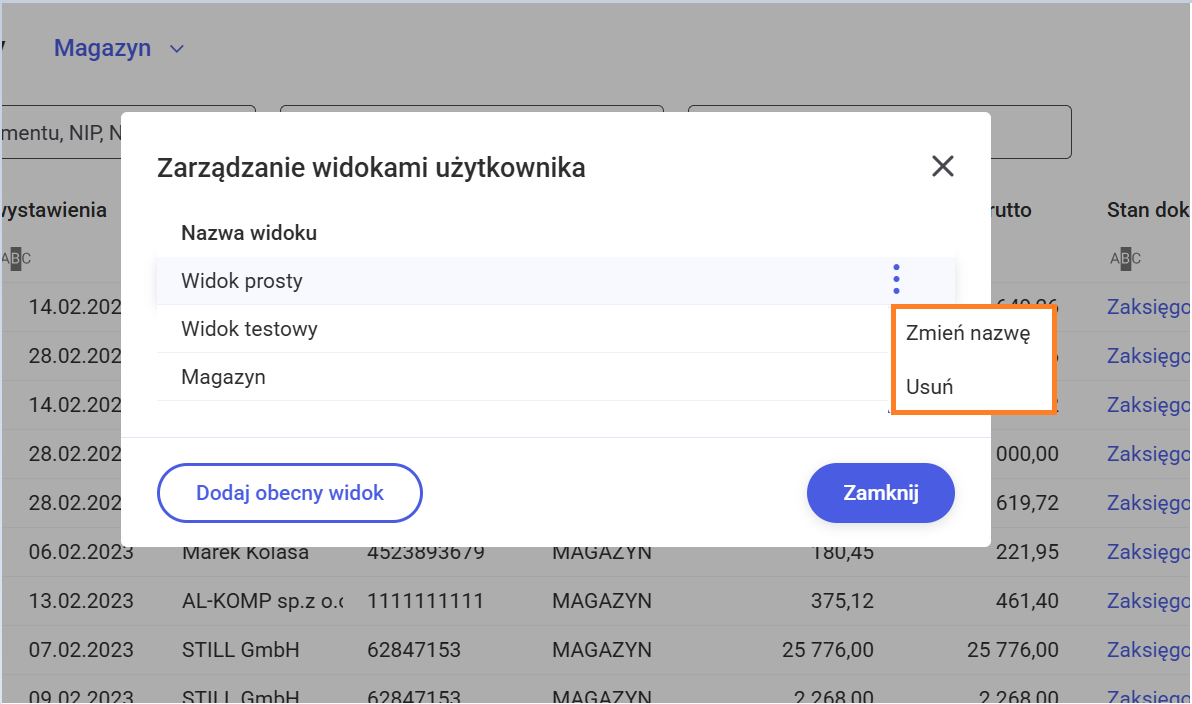
Jeżeli aktualnie wybrany widok na liście zostanie zmieniony, na przykład przez dodanie lub usunięcie kolumny albo zastosowanie nowego filtra, przy jego nazwie w polu wyboru pojawi się symbol gwiazdki ![]() , sygnalizujący wprowadzenie zmian w tym widoku. Aby dokonać aktualizacji danego widoku należy rozwinąć listę widoków i kliknąć w przycisk Aktualizuj.
, sygnalizujący wprowadzenie zmian w tym widoku. Aby dokonać aktualizacji danego widoku należy rozwinąć listę widoków i kliknąć w przycisk Aktualizuj.